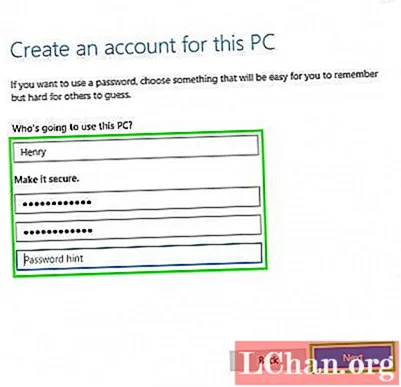コンテンツ
- パート1。Windows10でパスワードを作成する3つの方法
- 方法1:[設定]でユーザーアカウントを作成する
- 方法2:コマンドプロンプトを使用して新しいアカウントを作成する
- 方法3:ローカルユーザーとグループの管理コンソールを使用して新しいユーザーアカウントを作成する
- パート2。管理者アカウントとユーザーアカウントの違い
- パート3。Windows10のパスワードを忘れた場合の対処方法
- 概要
コンピュータが複数のユーザーによって使用されている場合、他のユーザーがデータを表示および改ざんできる可能性があるため、1つのユーザーアカウントを使用すると非常に安全ではありません。ただし、ユーザーごとに異なるユーザーアカウントを作成する場合、または少なくとも他のユーザー用に個別のユーザーアカウントを作成する場合は、セキュリティが向上し、他のユーザーからのプライバシーが許可されます。最新のWindows10を含むすべてのバージョンのWindowsでは、それぞれがそれぞれのパスワードで保護された複数のユーザーアカウントを作成できます。だから、知るために先読みを続けてください コンピューターのWindows10でパスワードを作成する方法 これらの3つの方法を使用します。
パート1。Windows10でパスワードを作成する3つの方法
Windows 10では、ユーザーは、設定アプリ、コマンドプロンプト、ローカルユーザーおよびグループ管理コンソールを使用して、ユーザーアカウントを複数の方法で作成できます。 Windows10コンピューターでパスワードを作成する方法を知りたい場合。
方法1:[設定]でユーザーアカウントを作成する
ユーザーは、Windows 10の設定アプリから、すべてのユーザーアカウント設定を含む新しいユーザーアカウントを作成できます。以前のユーザーアカウント設定はコントロールパネルにありましたが、Windows 10では、これらは設定アプリに移動されました。したがって、以下の手順に従って、Windows10コンピューターでパスワードを作成します。
ステップ1:[スタート]> [設定]をクリックして、アカウントを選択します。
ステップ2:アカウント設定で、[家族と他のユーザー]オプションに移動し、[このPCに他のユーザーを追加]をクリックします。
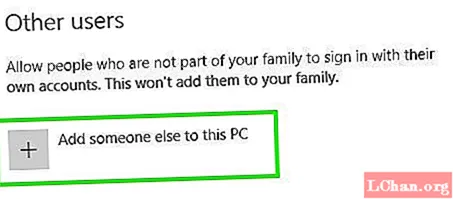
ステップ3:次に、[このユーザーのサインイン情報がありません]をクリックし、[Microsoftアカウントのないユーザーを追加する]リンクをクリックします。
ステップ4:これで、新しいユーザーアカウントを作成できるようになります。ユーザー名、アカウントパスワード(2回)、パスワードヒントを入力し、[次へ]をクリックします。これで、新しいユーザーアカウントが正常に作成されました。
方法2:コマンドプロンプトを使用して新しいアカウントを作成する
コマンドプロンプトを使用して、新しいユーザーアカウントを作成することもできます。ただし、この方法を使用するには、管理者としてログインする必要があります。そうしないと、新しいアカウントを作成できません。コマンドプロンプトを使用してコンピューターのWindows10でパスワードを作成する方法を知るには、次の手順に従います。
手順1:[スタート]メニューを右クリックして、クイックアクセスメニューを開きます。
ステップ2:ここで、クイックアクセスメニューで、コマンドプロンプト(管理者)オプションをクリックして、管理者としてコマンドプロンプトを開始します。
手順3:コマンドプロンプトで、「net user / add username password」というコマンドを入力し、Enterキーを押します。
方法3:ローカルユーザーとグループの管理コンソールを使用して新しいユーザーアカウントを作成する
ローカルユーザーとグループの管理コンソールからローカルユーザーとアカウントを追加または削除することもできます。この方法を使用して、標準と管理ユーザーの両方のアカウントを作成できます。コンピューターのウィンドウ10でパスワードを作成する方法を知るには、以下の手順に従ってください-
手順1:Windows + Rボタンを押して[ファイル名を指定して実行]を開き、[開く]テキストフィールドに「lusrmgr.msc」と入力してEnterキーを押します。
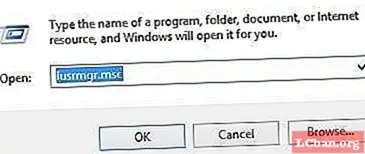
ステップ2:次に、ユーザーの管理コンソールで、左側のペインの[ユーザー]をクリックして、システム上のすべてのユーザーを表示します。
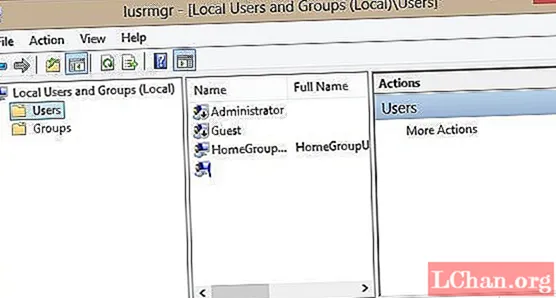
ステップ3:次に、上部の[アクション]メニューをクリックし、[新しいユーザー]オプションをクリックします。
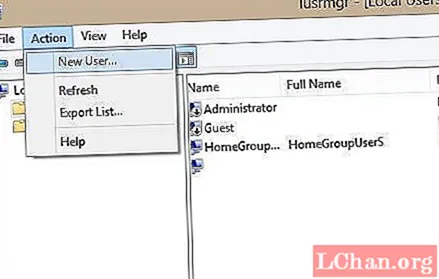
ステップ4:次に、ユーザー名、パスワード、およびその他のオプションの詳細を入力し、[作成]ボタンを押して、ローカルユーザーアカウントの作成を完了します。アカウントに管理者権限を付与する場合は、次の手順に従います。
ステップ5:新しく作成したアカウントのユーザー名をダブルクリックすると、アカウントのプロパティが開きます。
ステップ6:[メンバー]タブをクリックし、[追加]ボタンをクリックします。
手順7:[オブジェクト名]フィールドに「Administrator」と入力し、[名前の確認]ボタンを押して、ユーザーアカウントの管理者権限を許可します。
パート2。管理者アカウントとユーザーアカウントの違い
Microsoftアカウントとは別に、コンピューターには通常、管理アカウントと標準ユーザーアカウントの2種類のアカウントがあります。名前が示すように、管理者アカウントは、システム管理者が使用するシステム管理目的のものです。管理者アカウントには、システムのほとんどの特権と完全な制御があります。管理者アカウントは、管理者と標準の両方の他のユーザーアカウントを作成し、それらのパスワードを変更することもできます。管理ユーザーは、他のユーザーが許可なく新しいプログラムやアプリケーションをインストールまたはアンインストールするのをブロックして、システムを保護することもできます。
パート3。Windows10のパスワードを忘れた場合の対処方法
上記のセクションでは、Windows 10でユーザーアカウントを作成し、パスワードで保護する方法を学びました。しかし、Windows 10のパスワードを忘れた場合はどうなりますか? PassFab4WinKeyを使用してWindows [asswprdの問題を解決することをお勧めします。これは、忘れたWindows10パスワードを数分で回復またはリセットするのに役立つ究極のWindowsパスワード回復ツールです。 Macでブータブルディスクを作成できるようになりました。ステップ1:PassFab 4WinKeyを動作中のコンピューターにダウンロードしてインストールし、プログラムを起動します。
ステップ2:ソフトウェアのホーム画面からAdvancedRecoveryウィザードを選択します。

ステップ3:ここで、Windows 10としてコンピューター上のターゲットOSを選択し、[書き込み]ボタンをクリックしてパスワードリセットディスクを作成します。

手順4:ロックされたコンピューターを起動し、ESCまたはF12を押して起動メニューに入ります。
手順5:前に作成したパスワード回復ディスクから[起動]を選択します。

ステップ6:ここで、[パスワードのリセット]オプションを選択し、ユーザーアカウントを選択して、新しいパスワードを入力します。

手順7:新しいパスワードを使用してWindows10へのPCログインを再起動します。
概要
この記事では、ユーザーアカウントを作成するさまざまな方法と、コンピューターのWindows 10でパスワードを作成する方法を示しました。ただし、忘れたWindows10パスワードをリセットする方法やWindows7パスワードをリセットする方法を知りたい場合は、PassFab4WinKeyが使用されます。最良の解決策。